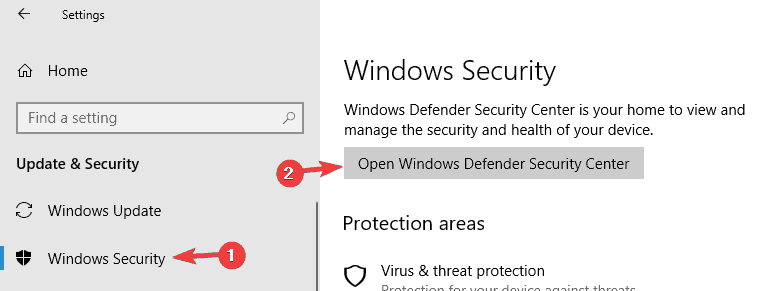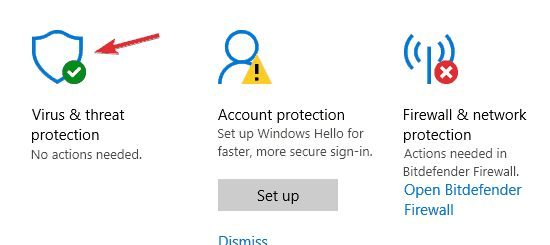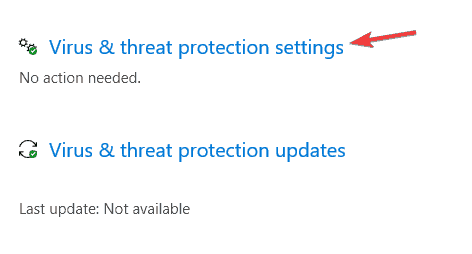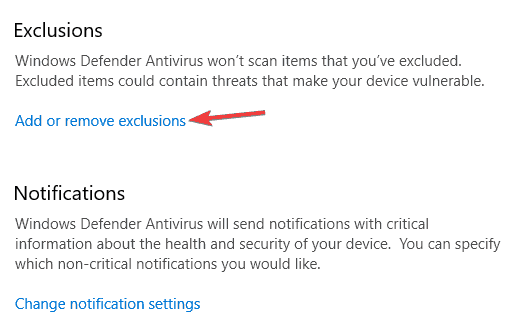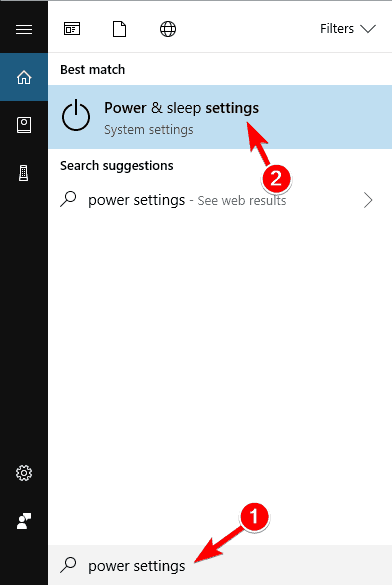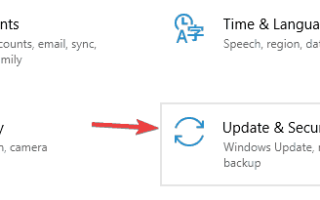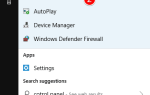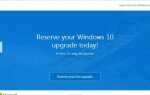Uruchomienie programu antywirusowego jest niezbędne dla bezpieczeństwa systemu. System Windows 10 jest wyposażony we wbudowany program antywirusowy Windows Defender, który może chronić Twój system przed różnymi złośliwymi programami i powiązanymi zagrożeniami.
Program antywirusowy Microsoft może wykonywać trzy rodzaje skanowania: szybki, pełny i niestandardowy. Uruchomienie programu antywirusowego do skanowania komputera jest dość proste, wystarczy zaznaczyć jedną z trzech opcji i poczekać na zakończenie skanowania. Niestety ostatnie raporty użytkowników wykazały, że program Windows Defender nie wykona szybkiego skanowania z powodu nieprawidłowego stanu grupy lub zasobów.
Użytkownicy narzekają, że Windows Defender nie wykona szybkiego skanowania
Windows Defender to solidny program antywirusowy, ale czasami Windows Defender nie może wykonać szybkiego skanowania. Może to być problem, a mówiąc o Windows Defender, oto kilka podobnych problemów zgłaszanych przez użytkowników:
- Windows Defender nie może skanować, nie skanuje — Są to stosunkowo częste problemy z programem Windows Defender, ale możesz je naprawić za pomocą jednego z naszych rozwiązań.
- Nie można przeskanować twojego komputera Windows Defender — To kolejny problem, który może pojawić się w programie Windows Defender. Jeśli go napotkasz, sprawdź, czy w tle nie działa program antywirusowy innej firmy.
- Program Windows Defender nie zakończy skanowania — Czasami program Windows Defender nie może ukończyć skanowania. Jeśli tak się stanie, sprawdź listę wykluczeń i usuń podejrzane wykluczenia.
- Program Windows Defender nie skanuje systemu Windows 10 — Jeśli program Windows Defender nie skanuje, przyczyną mogą być brakujące aktualizacje. Po prostu zaktualizuj system Windows 10 do najnowszej wersji i sprawdź, czy to pomoże.
Rozwiązanie 1 — Usuń program antywirusowy innej firmy
Najwyraźniej ten komunikat o błędzie jest tymczasowym błędem, któremu czasem towarzyszy kod błędu 0x8007139F. Ponowne uruchomienie i aktualizacja ręczna Windows Defender powinien wystarczyć do rozwiązania tego problemu.
Jeśli ta prosta czynność nie rozwiąże problemu, upewnij się, że nie uruchamiasz jednocześnie innego programu antywirusowego. Jeśli tak, odinstaluj go i zachowaj Windows Defender. Jeśli wcześniej miałeś inny program antywirusowy, a niedawno zainstalowałeś program Windows Defender, możliwe jest również, że resztki poprzedniego programu bezpieczeństwa są nadal obecne. W takim przypadku musisz całkowicie usunąć wszystkie ślady poprzedniego programu antywirusowego.
Możesz użyć określonych narzędzi do usuwania programów antywirusowych w zależności od używanego oprogramowania antymalware. Oto lista z narzędziami do usuwania najpopularniejszych programów antywirusowych:
- Narzędzie do odinstalowywania Avast
- Narzędzie do odinstalowywania AVG
- Narzędzie do odinstalowywania Avira
- Narzędzie do odinstalowywania BitDefender
- Narzędzie do odinstalowywania Kaspersky
- Narzędzie do odinstalowywania ESET
- Narzędzie do odinstalowywania BullGuard
Uruchom narzędzie odinstalowujące, uruchom ponownie komputer, przejdź do Windows Defender i uruchom szybkie skanowanie.
Rozwiązanie 2 — Sprawdź listę wykluczeń
Jeśli program Windows Defender nie wykona szybkiego skanowania, problemem może być lista wykluczeń. Według użytkowników czasami złośliwe oprogramowanie może dodać cały dysk do listy wykluczeń, aby uniemożliwić systemowi Windows znalezienie go.
Możesz jednak rozwiązać problem, po prostu sprawdzając listę wykluczeń. Aby to zrobić, wykonaj następujące kroki:
- naciśnij Klawisz Windows + I aby otworzyć Aplikacja ustawień.
- Po otwarciu aplikacji Ustawienia przejdź do Aktualizacja Bezpieczeństwo Sekcja.
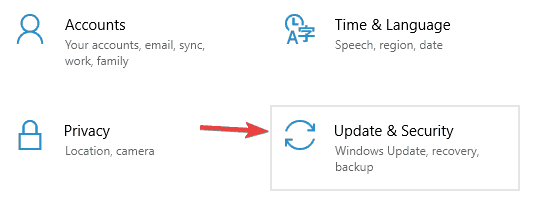
- Z menu po lewej wybierz Zabezpieczenia systemu Windows. W prawym okienku kliknij Otwórz Centrum bezpieczeństwa Windows Defender.

- Wybierz Wirus ochrona przed zagrożeniami.

- Teraz wybierz Wirus ustawienia ochrony przed zagrożeniami.

- Przewiń w dół do sekcji Wykluczenia i kliknij Dodaj lub usuń wykluczenia.

- Jeśli dysk systemowy znajduje się na liście, usuń go. Może być również konieczne usunięcie innych wykluczeń z listy.
Po wykonaniu tej czynności problem powinien zostać całkowicie rozwiązany.
Rozwiązanie 3 — Zmień opcje zasilania
Według użytkowników, jeśli Windows Defender nie wykona szybkiego skanowania, problemem mogą być ustawienia zasilania. Aby to zrobić, wykonaj następujące kroki:
- naciśnij Klawisz Windows + S. i wejdź ustawienia mocy. Wybierz Moc ustawienia snu z menu.

- Po otwarciu aplikacji Ustawienia kliknij Dodatkowe ustawienia mocy w